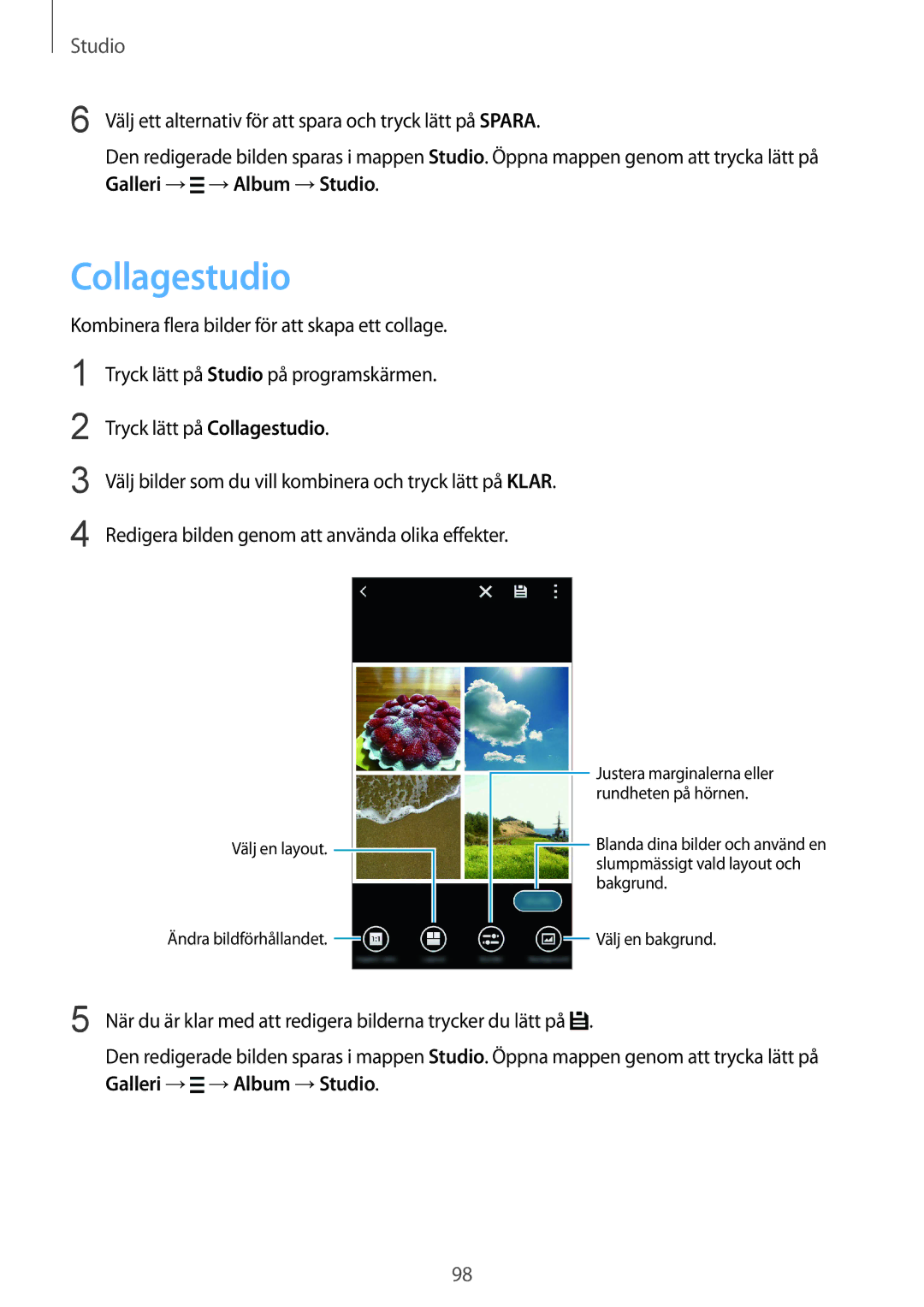Studio
6 Välj ett alternativ för att spara och tryck lätt på SPARA.
Den redigerade bilden sparas i mappen Studio. Öppna mappen genom att trycka lätt på Galleri →![]() →Album →Studio.
→Album →Studio.
Collagestudio
Kombinera flera bilder för att skapa ett collage.
1
2
3
4
Tryck lätt på Studio på programskärmen.
Tryck lätt på Collagestudio.
Välj bilder som du vill kombinera och tryck lätt på KLAR.
Redigera bilden genom att använda olika effekter.
Välj en layout.
![]() Justera marginalerna eller rundheten på hörnen.
Justera marginalerna eller rundheten på hörnen.
![]() Blanda dina bilder och använd en slumpmässigt vald layout och bakgrund.
Blanda dina bilder och använd en slumpmässigt vald layout och bakgrund.
Ändra bildförhållandet. |
|
|
| Välj en bakgrund. |
|
|
5 När du är klar med att redigera bilderna trycker du lätt på ![]() .
.
Den redigerade bilden sparas i mappen Studio. Öppna mappen genom att trycka lätt på Galleri →![]() →Album →Studio.
→Album →Studio.
98